拼多多商家版注册后就可以使用,即使是没有货源的用户,也可以通过平台内一件代发的方式来售卖商品赚取差价。拼多多商家版无货源怎么上货?可能很多用户都还不太清楚。本文就
拼多多商家版注册后就可以使用,即使是没有货源的用户,也可以通过平台内一件代发的方式来售卖商品赚取差价。拼多多商家版无货源怎么上货?可能很多用户都还不太清楚。本文就将为大家介绍拼多多商家版无货源上货的详细操作流程,感兴趣的小伙伴们不妨来一起看看哦!

拼多多商家版无货源怎么上货?
1、进入拼多多商家版,登录商家账户,点击商品管理下方的【添加商品】

2、编辑商品的信息,上传商品图(*多可上传10张),并挑选好该商品的商品分类(1-4级分类)


3、将商品信息编辑完成后,点击页面中的【显现全部】
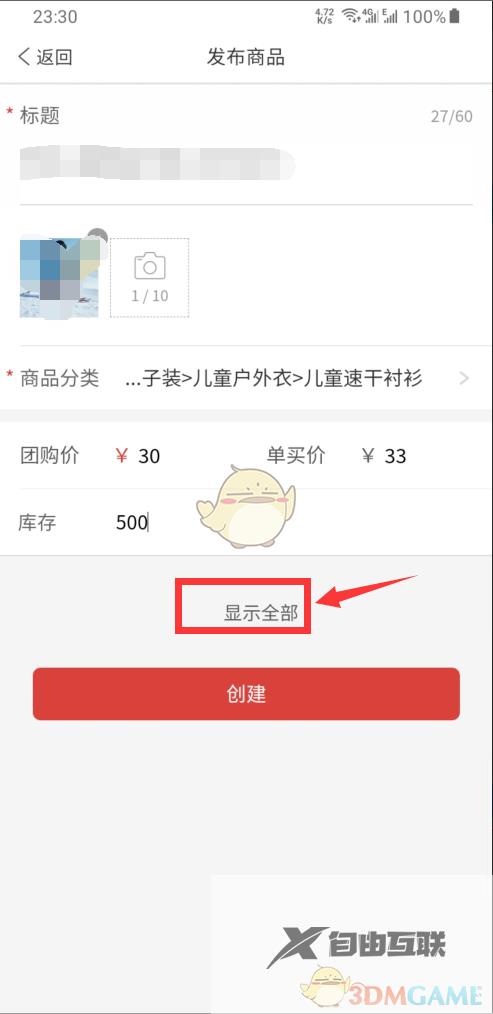
4、下拉页面到【服务和承诺】,依据本身需求编写页面中的项目,并点击【创建】即可发布商品

5、提交成功,即可在商号页-商品管理-出售中看到该商品


6、将商品上架完成后,我们在右下角“我的”界面点击“拼多多批发”

7、进入商品页面后,点击右上角的“三个点”

8、然后点击“一件代发”,找到对应商品下单进行代发即可

9、订单发货成功话,页面顶部显示一件“发货成功”字样,只需要等待买家签收OK了。
以上就是小编带来的拼多多商家版无货源怎么上货?拼多多商家版无货源上货教程,更多相关资讯教程,请关注自由互联。
